Cara Membagikan Layar Anda di Desktop dan Seluler Discord
Miscellanea / / January 03, 2022
Discord memulai perjalanannya sebagai alat obrolan yang dioptimalkan dengan sempurna untuk bermain game. Tetapi sejak diluncurkan hampir lima tahun yang lalu, itu menjadi sesuatu yang jauh lebih kuat dalam banyak hal. Discord dapat bertindak sebagai pengganti lengkap untuk aplikasi seperti Skype, membuatnya mudah untuk mengobrol dengan panggilan suara dan video melalui Internet. Salah satu fitur paling keren yang ditawarkan Discord adalah berbagi layar, dan dalam panduan ini, kami menjelaskan kepada Anda proses bagaimana membagikan layar Anda di desktop dan seluler Discord.
Discord memiliki pembaruan besar yang sekarang memungkinkan Anda membagikan layar ponsel Anda di Discord pada frame rate tinggi yang terlihat luar biasa. Sekarang Anda dapat membagikan layar Anda di sini di iOS atau Android. Selain itu, Anda dapat menggunakan fitur berbagi layar di platform Android dan iOS. Karena ini bekerja dengan lancar di Android, mengingat OS itu setidaknya harus Android 7.0 lollipop ke atas. Selain itu, berbagi audio pada sesi berbagi layar telah mendukung perangkat yang berjalan di Android 8 ke atas.

Isi Halaman
-
Cara Membagikan Layar Anda di Desktop dan Seluler Discord
- Cara menyaring berbagi di aplikasi Discord
- Cara menghentikan berbagi layar di aplikasi Discord
- Kesimpulan
Cara Membagikan Layar Anda di Desktop dan Seluler Discord
Berbagi layar diluncurkan ke Discord lebih dari setahun yang lalu, dan dengan cepat menjadi salah satu fitur terbaik di amp Discord. Berbagi layar memungkinkan Anda berbagi seluruh monitor atau aplikasi tertentu dengan maksimal sembilan orang lain dalam panggilan video tanpa harus beralih di antara pengaturan.
Dengan cepat, ini mudah diatur, tetapi perlu beberapa langkah sebelum Anda siap untuk berbagi. Pertama, mulai menuju ke pengaturan akun Anda dengan mengklik ikon roda gigi di sebelah profil Anda, pilih suara dan video dari menu sisi kiri, dan pastikan kamera web dan mikrofon Anda telah disiapkan dengan baik.
Sesuai Discord, fitur berbagi layar ini saat ini tidak berfungsi di iOS 12, tetapi kabar baiknya adalah pengembang Discord sedang bekerja untuk memperbaiki fitur di iOS dan akan segera tersedia.
Cara menyaring berbagi di aplikasi Discord
- Untuk membagikan layar di desktop dan seluler Discord, Anda harus melakukan panggilan video atau suara dari aplikasi.
- Arahkan ke obrolan pribadi atau grup atau saluran server.
- Ketuk untuk memulai panggilan dari ikon yang ditempatkan di sudut kanan atas aplikasi.
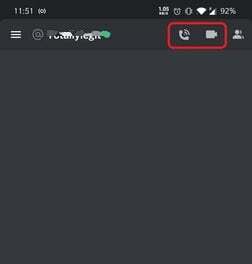
- Setelah panggilan dimulai, Anda akan melihat opsi Berbagi Layar di layar panggilan. Ketuk opsi berbagi layar.
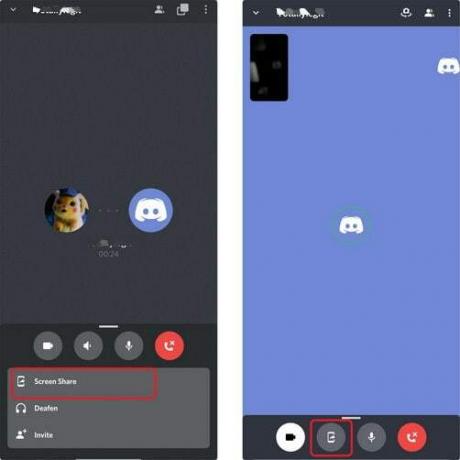
- Setelah itu, akan muncul pop-up sebagai informasi (Discord juga dapat menangkap apa pun yang sensitif terhadap layar).
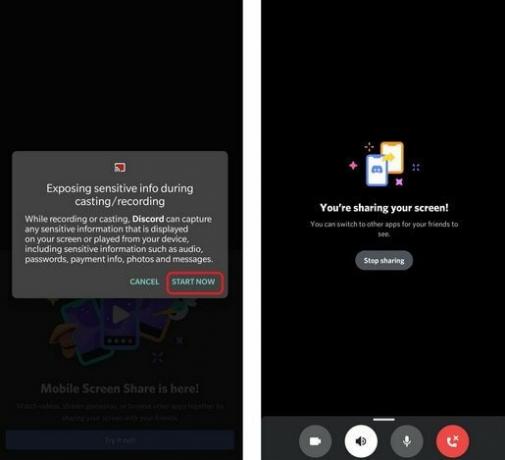
- Ketuk Mulai Sekarang untuk membagikan layar ke perangkat yang ingin Anda sambungkan.
Cara menghentikan berbagi layar di aplikasi Discord
- Jika Anda ingin menghentikan berbagi layar, ketuk Berhenti Berbagi. Ini akan secara otomatis memutuskan sambungan dari perangkat yang membagikan informasi.
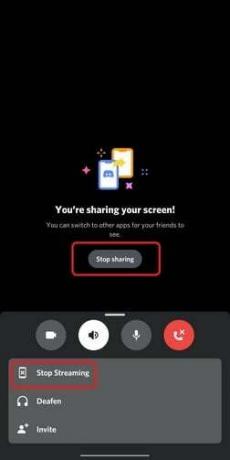
- Cara lainnya adalah Anda dapat mengetuk stop streaming dari layar panggilan.
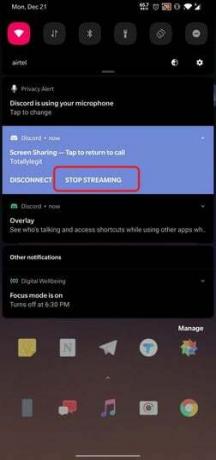
- Anda juga dapat menghentikan berbagi layar dari panel notifikasi dengan mengetuk opsi Hentikan streaming.
Kesimpulan
Terakhir, berikut adalah langkah-langkah cara membagikan layar di Discord Desktop atau seluler. Kualitas video dan audio luar biasa dan tanpa jeda atau gangguan. Anda sekarang dapat menonton permainan favorit Anda atau berbagi layar untuk apa pun yang ingin Anda bagikan dengan teman-teman Anda. Beri tahu kami pertanyaan Anda tentang hal yang sama di kotak komentar.
Pilihan Editor:
- Cara Memperbaiki Discord Menunggu Kesalahan Titik Akhir
- Unduh Pengubah Suara Ikan Badut di Discord
- Cara Menyesuaikan Kualitas Audio di Saluran Suara Discord
- Slack vs Discord: Mana yang Lebih Baik?
- 10 Bot Perselisihan Terbaik untuk Meningkatkan Server Perselisihan Anda


